Cómo instalar ChatGPT como aplicación en Windows 11, 10
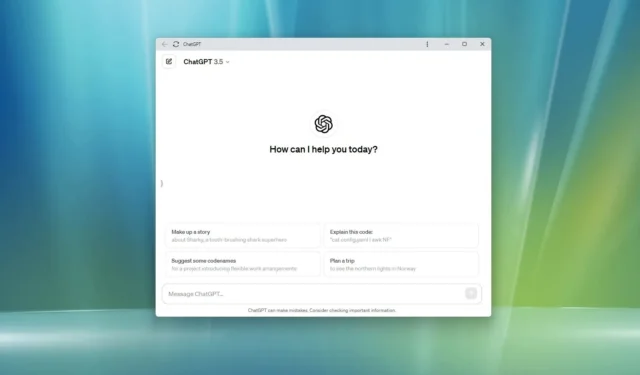
Puedes instalar ChatGPT como una aplicación en Windows 11 (y 10) y, en esta guía, te enseñaré cómo completar esta tarea. ChatGPT es un modelo de lenguaje avanzado desarrollado por OpenAI que es capaz de generar respuestas de texto similares a las humanas, similar a Microsoft Copilot, que utiliza la misma tecnología.
Si bien se puede acceder fácilmente a ChatGPT desde un navegador web, aplicaciones de terceros o un dispositivo móvil, OpenAI no prioriza una aplicación nativa para dispositivos Windows. Sin embargo, es posible instalar el chatbot como una aplicación web progresiva (PWA) a través de Microsoft Edge y Google Chrome.
Una aplicación web progresiva (PWA) es una tecnología que permite que los sitios web brinden una experiencia similar a la de una aplicación. Ofrece a los usuarios funciones sin conexión, notificaciones, actualizaciones automáticas e instalación y desinstalación sin esfuerzo. Sin embargo, la implementación de estas funcionalidades depende del desarrollador.
En esta guía, te enseñaré los pasos que suelo utilizar para instalar servicios web como la aplicación ChatGPT como una aplicación en Windows 11 o Windows 10.
- Instalar ChatGPT como aplicación en Windows 11 desde Edge
- Instalar ChatGPT como aplicación en Windows 11 desde Chrome
Instalar ChatGPT como aplicación en Windows 11 desde Edge
Para instalar ChatGPT en Windows 11 (o 10), siga estos pasos:
-
Abra Microsoft Edge .
-
Haga clic en el botón Iniciar sesión .
-
Haga clic en el botón Configuración y más (tres puntos) en la esquina superior derecha.
-
Seleccione el submenú Aplicaciones .
-
Haga clic en la opción “Instalar este sitio como una aplicación” .
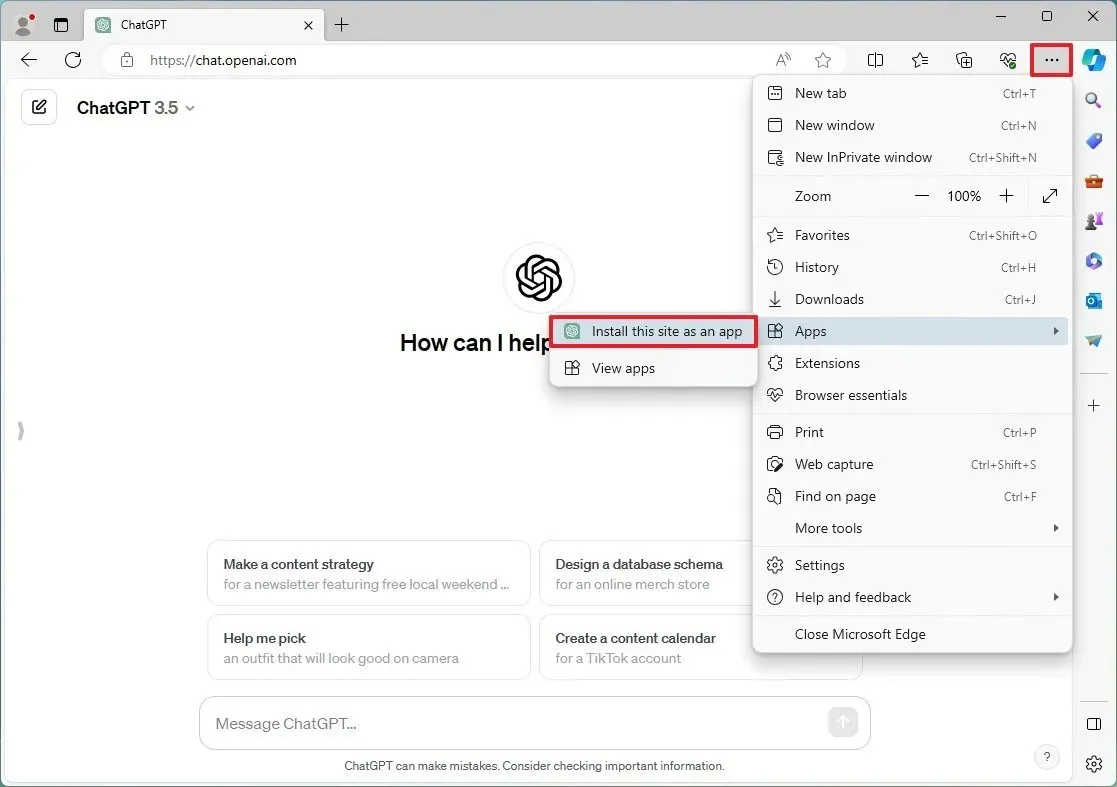
-
Haga clic en el botón Instalar .
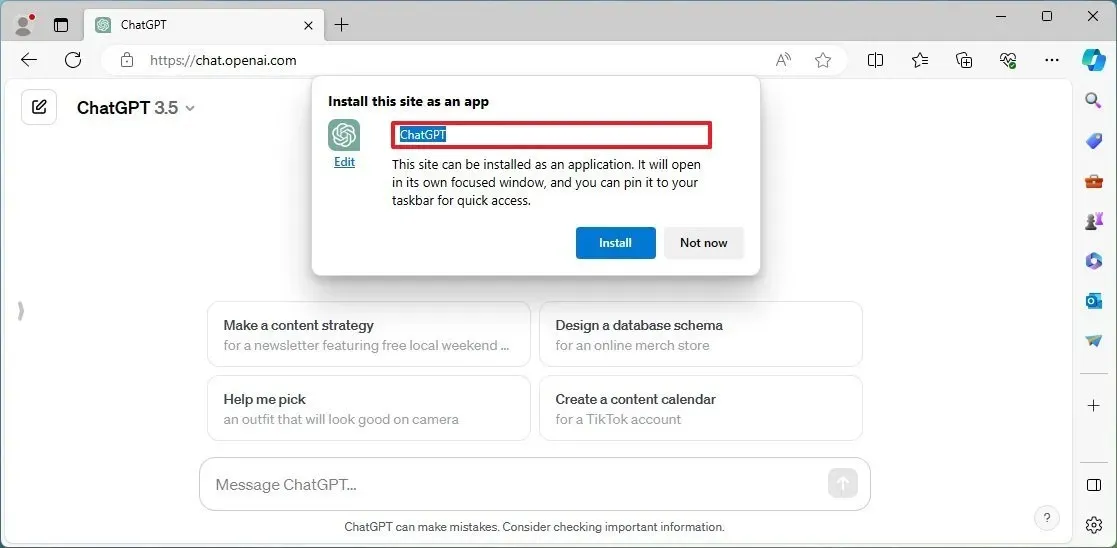
Una vez que complete los pasos, la versión de la aplicación web de ChatGPT se instalará y estará disponible en el menú Inicio como cualquier otra aplicación.
https://www.youtube.com/watch?v=tb2tNcsZ8ms
Desinstalar la aplicación ChatGPT de Microsoft Edge
Para eliminar la aplicación ChatGPT de Windows 11 (o 10), siga estos pasos:
-
Abra Microsoft Edge .
-
Haga clic en el botón Configuración y más (tres puntos) en la esquina superior derecha.
-
Seleccione el submenú Aplicaciones .
-
Haga clic en la opción Ver aplicaciones .
-
Haga clic en el botón Más configuraciones (tres puntos) en la esquina superior derecha y seleccione la opción “Administrar aplicaciones” .
-
En la sección “Aplicaciones instaladas”, haga clic en el botón Detalles de la aplicación.
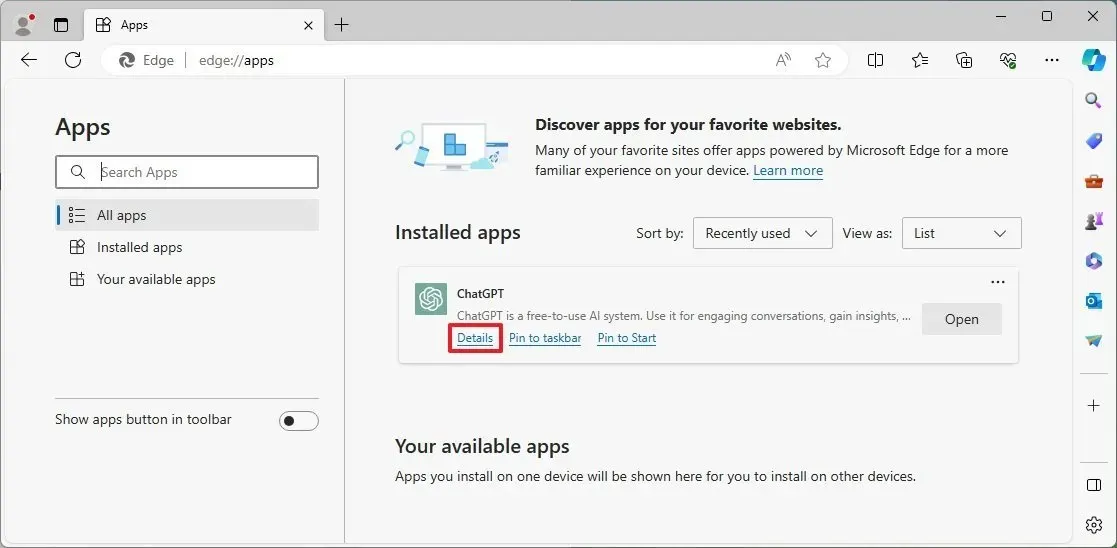
-
Haga clic en el botón Desinstalar .
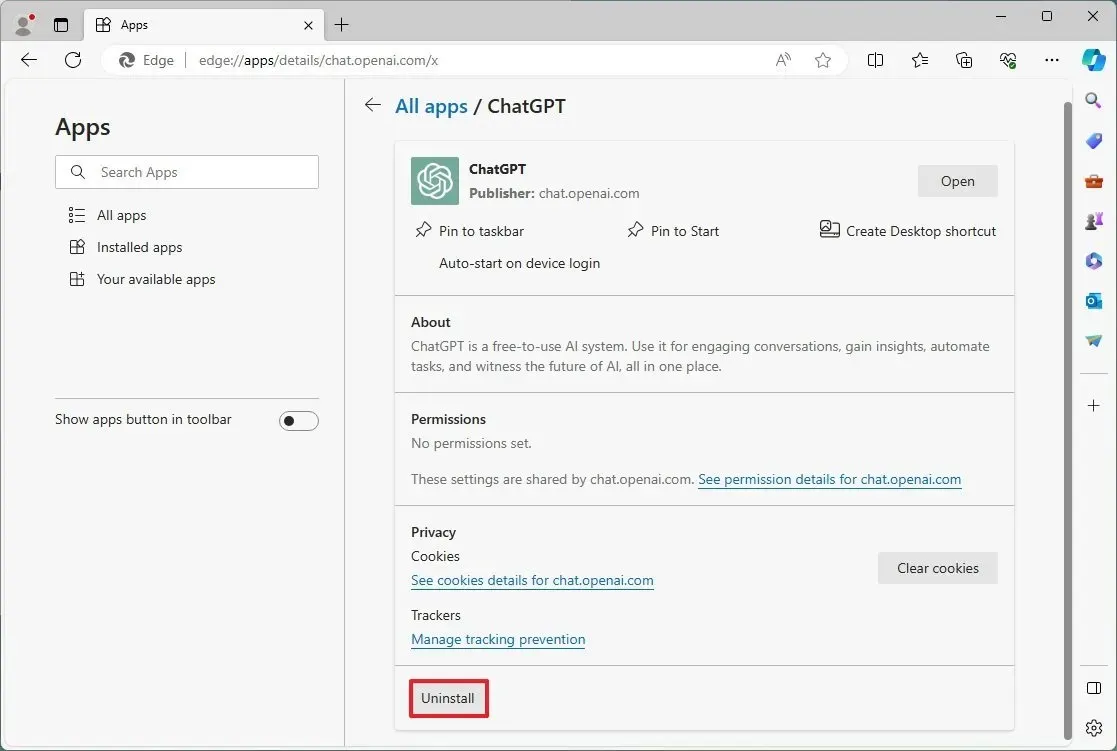
-
(Opcional) Marque la opción “Borrar también datos de Microsoft Edge” .
-
Haga clic en el botón Eliminar .
También puedes desinstalar la aplicación ChatGPT desde Configuración > Aplicaciones > Aplicaciones instaladas , seleccionar la aplicación y hacer clic en el botón “Desinstalar” . Alternativamente, desde el menú Inicio, haz clic derecho en la aplicación y selecciona el botón “Desinstalar” .
Instalar ChatGPT como aplicación en Windows 11 desde Chrome
Para instalar ChatGPT desde Chrome, siga estos pasos:
-
Abra Google Chrome .
-
Haga clic en el botón Personalizar y controlar (tres puntos) en la esquina superior derecha.
-
Selecciona el menú “Guardar y compartir” y elige la opción “Instalar páginas como aplicación”.
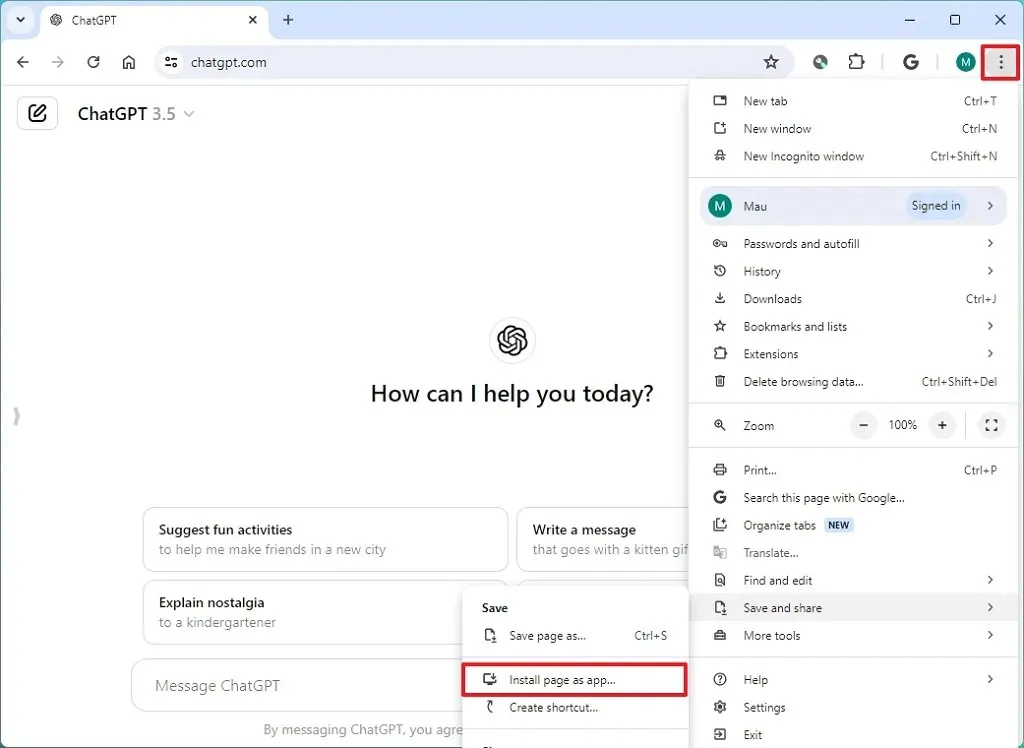
-
Marca la opción “Abrir una ventana” .
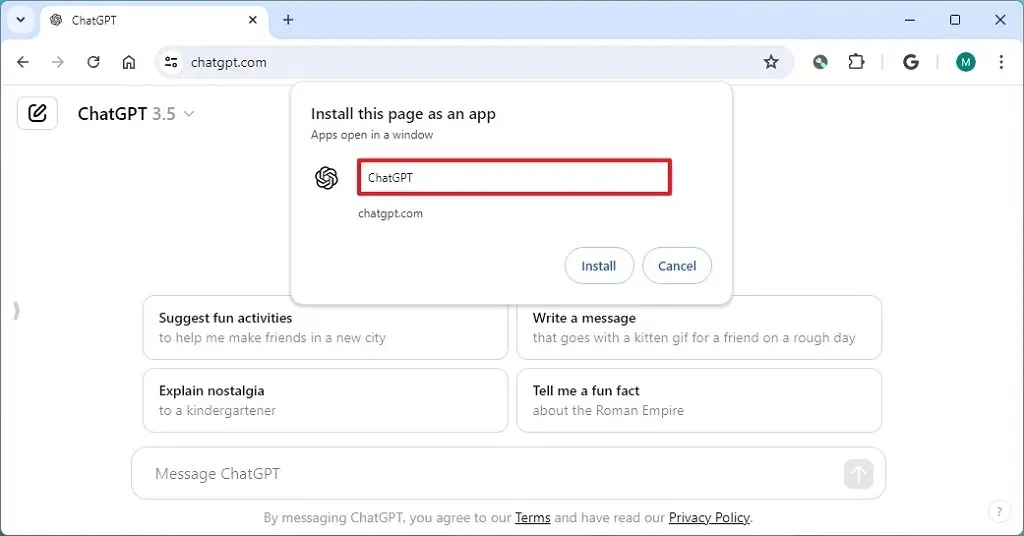
-
Haga clic en el botón Crear .
Una vez que complete los pasos, Google Chrome instalará ChatGPT como una aplicación web en Windows.
Desinstalar la aplicación ChatGPT de Google Chrome
Para desinstalar la aplicación ChatGPT de Chrome, siga estos pasos:
-
Abra Google Chrome .
-
Abra esta página de configuración:
chrome://apps -
Haga clic derecho en la aplicación ChatGPT y seleccione la opción “Eliminar de Chrome” .
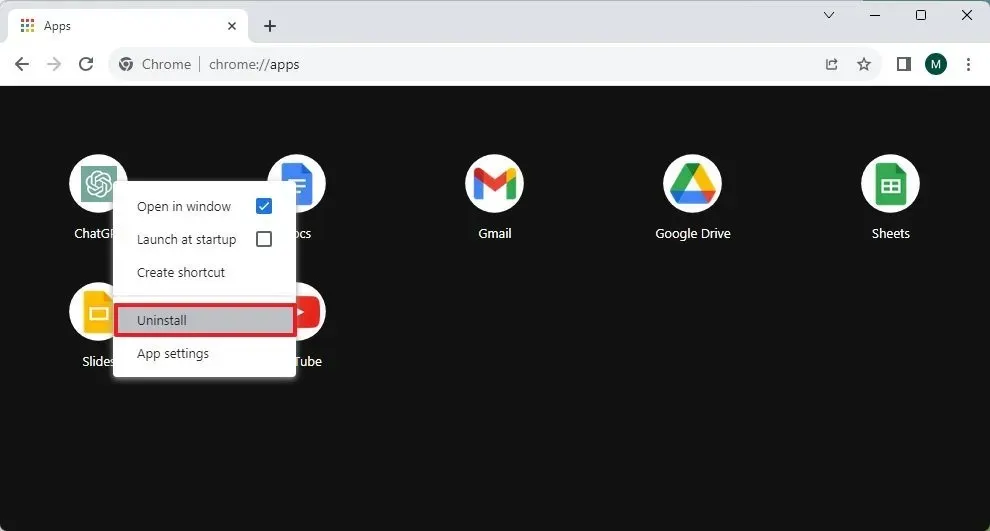
También es posible desinstalar la aplicación ChatGPT desde Configuración > Aplicaciones > Aplicaciones y funciones, seleccionar la aplicación y hacer clic en el botón “Desinstalar” . O bien, desde el menú Inicio, hacer clic derecho en la aplicación y seleccionar el botón “Desinstalar” .
Es importante destacar la ironía de que Microsoft diga que Windows 11 es la plataforma elegida para el desarrollo de IA después de invertir más de 10 mil millones de dólares, pero OpenAI está priorizando su aplicación para macOS primero porque ahí es donde están los usuarios. Sin embargo, durante el anuncio de GPT-4o, OpenAI dijo que una aplicación ChatGPT para Windows estará disponible a finales de este año.
Actualización 3 de julio de 2024: esta guía se ha actualizado para garantizar la precisión y reflejar los cambios en el proceso.



Deja una respuesta